如果您偶尔使用 PDF,则必须压缩 PDF 文件,以便满足通过不同通信渠道发送的限制。
本文将提供减小 PDF 大小的完整方法以及一些使该任务变得更加容易的工具。
第 1 部分:如何减少 PDF 大小
UPDF 是一款功能强大的 PDF 编辑器,为频繁的 PDF 用户提供完整的解决方案。凭借其令人惊叹的功能和简单的操作步骤过程,用户可以轻松操作并将不同功能应用到 PDF 文件。其可使用户更轻松地注释、编辑 PDF 并将文件转换为不同格式,而无需任何经验。
强大的 UPDF 编辑器的主要特点
下面列出了 UPDF 的一些常用功能,使其有别于市场上的其他 PDF 编辑器:
- 在 PDF 文件中添加文本: UPDF 允许编辑 PDF 文件中的文本,而不会高估以前的内容。除此之外,用户还可以调整文本大小并更改其字体和颜色。
- 组织 PDF 页面: 使用 UPDF 时,您也可以组织 PDF。它允许您向 PDF 添加新页面或从中删除不需要的页面。您还可以调整 PDF 页面的旋转。
- 共享 PDF: 使用 UPDF,您还可以与您的团队成员或朋友共享您的 PDF 文件。您可以通过电子邮件或链接共享您的 PDF,甚至允许您设置共享链接的到期时间。
- 裁剪 PDF 文件中的页面: UPDF 允许用户裁剪 PDF 文件中的单个或多个页面。在裁剪页面的同时,用户还可以调整PDF页面的不同设置,例如页面的边距、宽度和高度。
使用 UPDF 裁剪PDF 大小的步骤
按照下面引用的步骤轻松裁剪 PDF 文件的页面,以减少 PDF 文件大小,从而更好地协调页面:
第 1 步:在您的设备上启动 UPDF
要启动此过程,请从搜索引擎搜索 UPDF 应用程序并将其下载到您的设备上。在您的设备上启动 UPDF 应用程序,然后通过点击“打开文件”在 UPDF 上导入 PDF。
第2步:进入裁剪页面模式
随后,从左侧面板中单击“裁剪页面”以在页面上应用该功能。(此裁剪页面功能目前仅适用于 Mac 版 UPDF。)
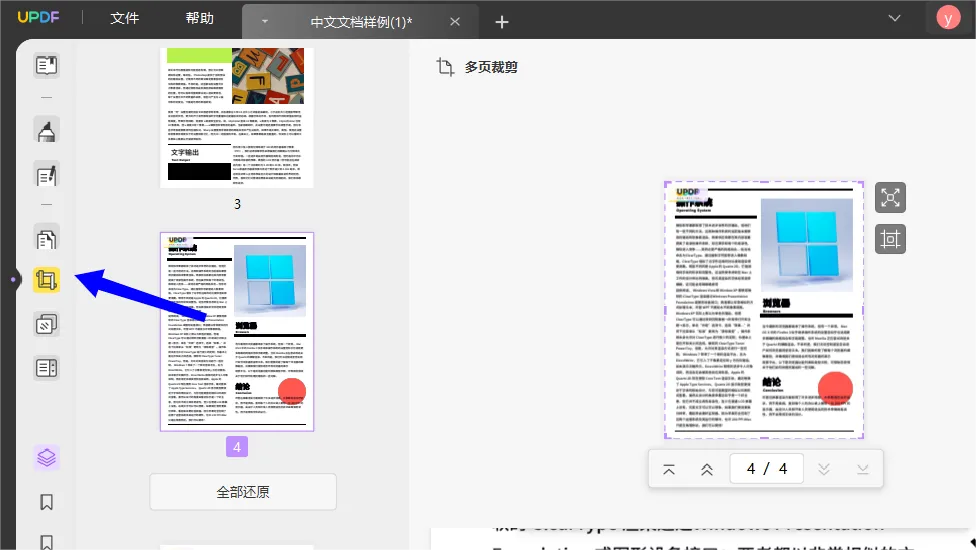
第3步:调整PDF页面
点击“裁剪页面”选项后,屏幕右侧会出现一个选项窗口。根据页面大小调整页面边距。您也可以通过沿着角拖动紫色虚线边框来手动裁剪页面。
如果您想裁剪所有页面或自定义页面,请单击“应用更改”。

第 4 步:保存 PDF 更改
保存更改后,您还可以单击“文件”选项卡并导航至“打印”选项。现在从选项中选择“打印为 PDF”打印机。通过打印设置,您还可以通过选择页面大小来减少 PDF 大小。
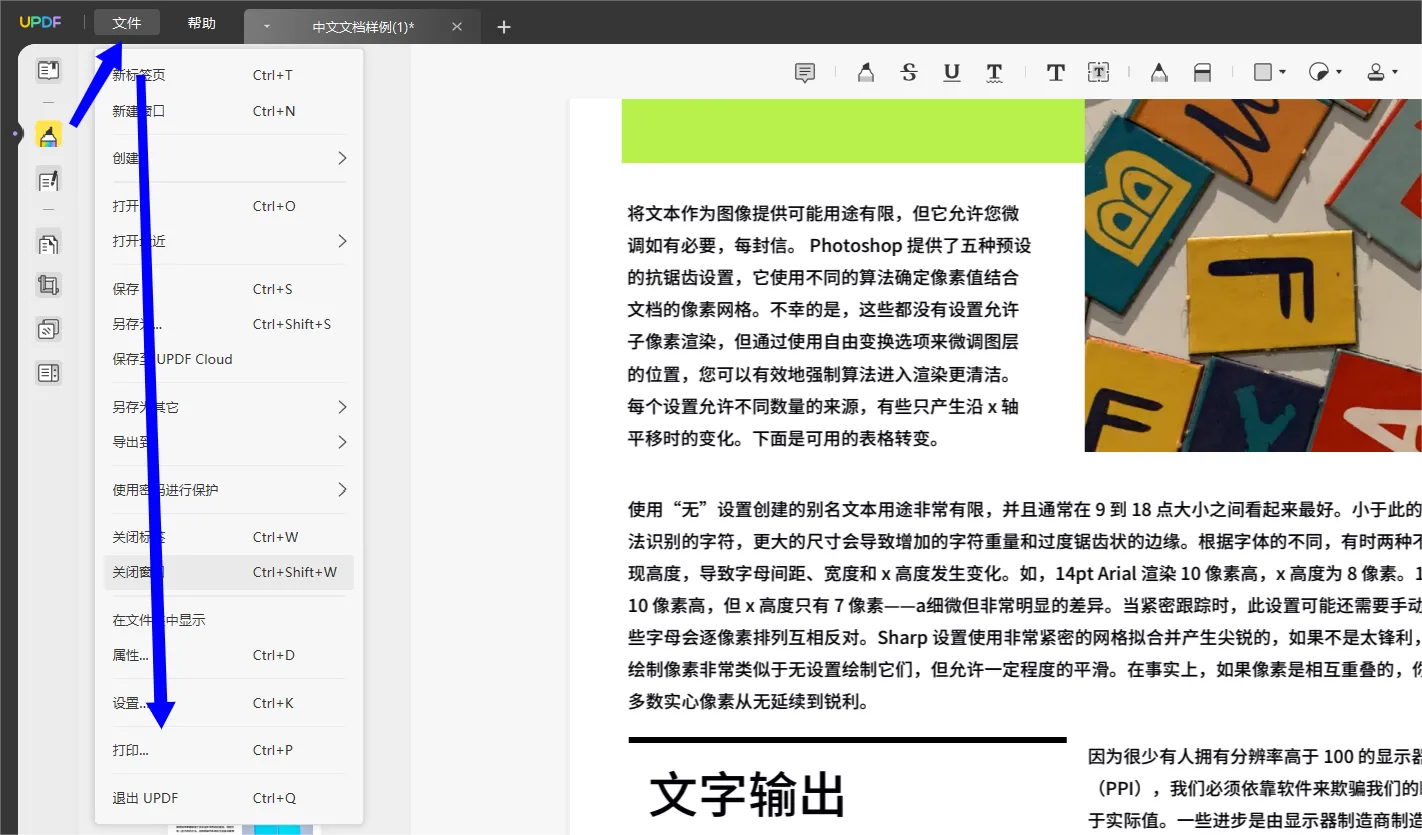
您还可以通过减少自定义比例的大小来修改自定义比例,来减少文件大小。确认所有编辑内容后,单击“打印”按钮。接下来,选择裁剪后的 PDF 文件的位置。另外,重命名该文件并成功将其保存到您的设备上。
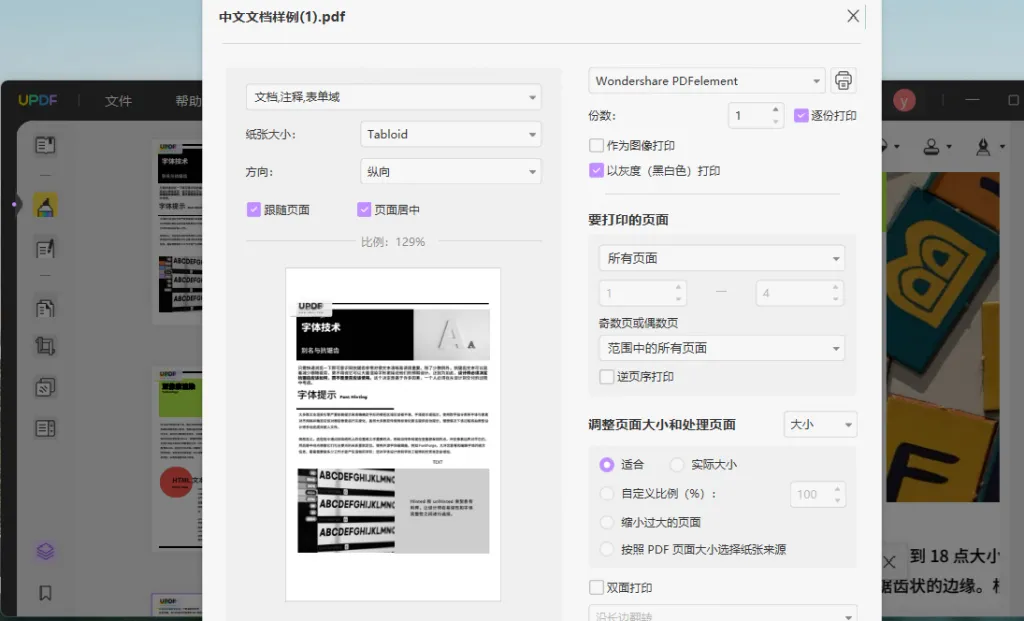
第 2 部分:如何减少PDF 图像的大小
除了减少 PDF 文件中的文本大小外,用户还可以使用 UPDF 工具单独编辑和减少PDF 图像的大小。UPDF 的图像编辑工具为用户提供旋转、裁剪、提取或替换 PDF 文件中的图像的功能,使其成为 PDF 编辑器的理想且完整的解决方案。按照简单的四步过程即可有效操作:
第 1 步:在 UPDF 上导入 PDF 图像
在您的设备上启动 UPDF 编辑器,然后单击“打开文件”选项浏览 PDF 文件。您还可以通过拖放功能导入 PDF。
第2步:进入编辑模式
现在单击左侧菜单栏上的“编辑”按钮。该工具进入编辑模式,现在您可以访问整个编辑工具栏。
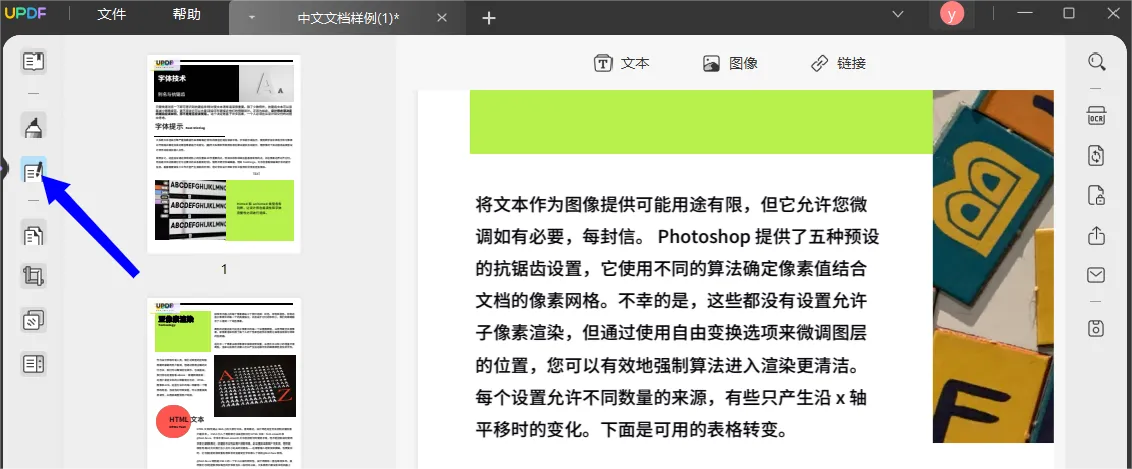
第 3 步:选择图像
要选择PDF文件中的图像,请单击该图像,正在编辑的图像上会出现一个虚线框。从虚线框的右角、左角、上角和下角,您可以拖动并减少图像的大小。
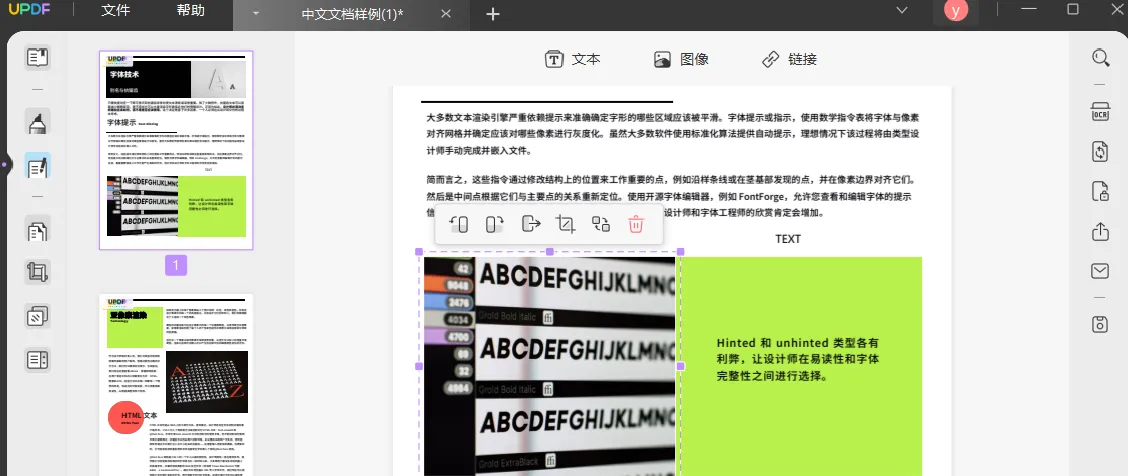
第 4 步:保存更改
要在 Windows 中保存更改,请按“Ctrl + S”键保存对 PDF 图像文件的更改。但是,如果您使用的是 Mac,请按“Command + S”键将 PDF 文件保存在您的设备上。
第 3 部分:如何在线减少 PDF 大小
PDF2GO 是一款在线减小 PDF 大小的工具,无需下载任何应用程序。您可以直接在设备上搜索PDF2GO,并在几秒钟内在线减小PDF文件大小。它是一个安全可靠的工具,可确保您的文件在上传到 PDF2GO 服务器后得到保存。
步骤1:在您的设备上搜索PDF2GO Resize PDF工具并将PDF文件导入到服务器。您还可以通过添加 URL 链接或通过 Dropbox 和 Google Drive 存储来添加 PDF 文件。
步骤 2:选择 PDF 文件的自定义设置,例如从预设页面的下拉列表中。您还可以自定义 PDF 页面的宽度和高度。接下来,点击“开始”按钮启动调整大小过程。
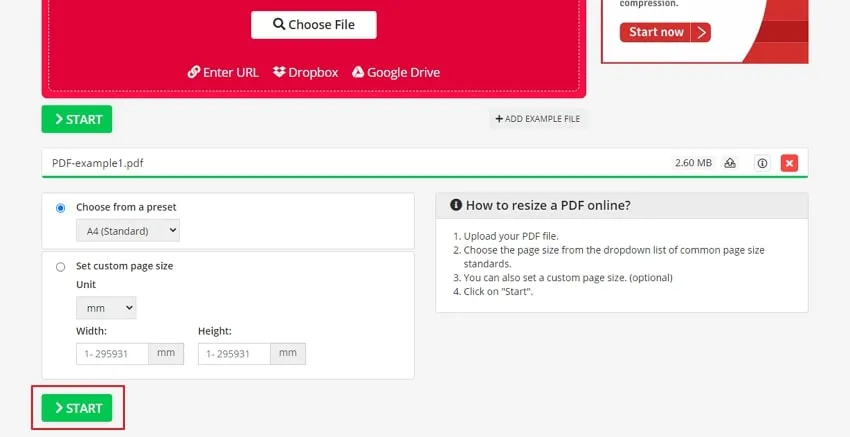
步骤3:PDF文件大小增加后,您可以将其下载到您的设备上或将其保存在云存储上。
结论
减少PDF 文件大小不需要任何硬性规定。因此,UPDF是最明智、最方便的选择,因为它除了基本的编辑和减少PDF文件的大小之外,还为PDF编辑器提供了完整的编辑解决方案。
 UPDF
UPDF Windows 版
Windows 版 Mac 版
Mac 版 iOS 版
iOS 版 安卓版
安卓版 AI 网页版
AI 网页版 AI 助手
AI 助手 编辑 PDF
编辑 PDF 注释 PDF
注释 PDF 阅读 PDF
阅读 PDF  UPDF Cloud
UPDF Cloud 格式转换
格式转换 OCR 识别
OCR 识别 压缩 PDF
压缩 PDF 页面管理
页面管理 表单与签名
表单与签名 发票助手
发票助手 文档安全
文档安全 批量处理
批量处理 企业解决方案
企业解决方案 企业版价格
企业版价格 企业指南
企业指南 渠道合作
渠道合作 信创版
信创版 金融
金融 制造
制造 医疗
医疗 教育
教育 保险
保险 法律
法律 常见问题
常见问题 联系我们
联系我们 用户指南
用户指南 产品动态
产品动态 新闻中心
新闻中心 技术参数
技术参数 关于我们
关于我们 更新日志
更新日志








